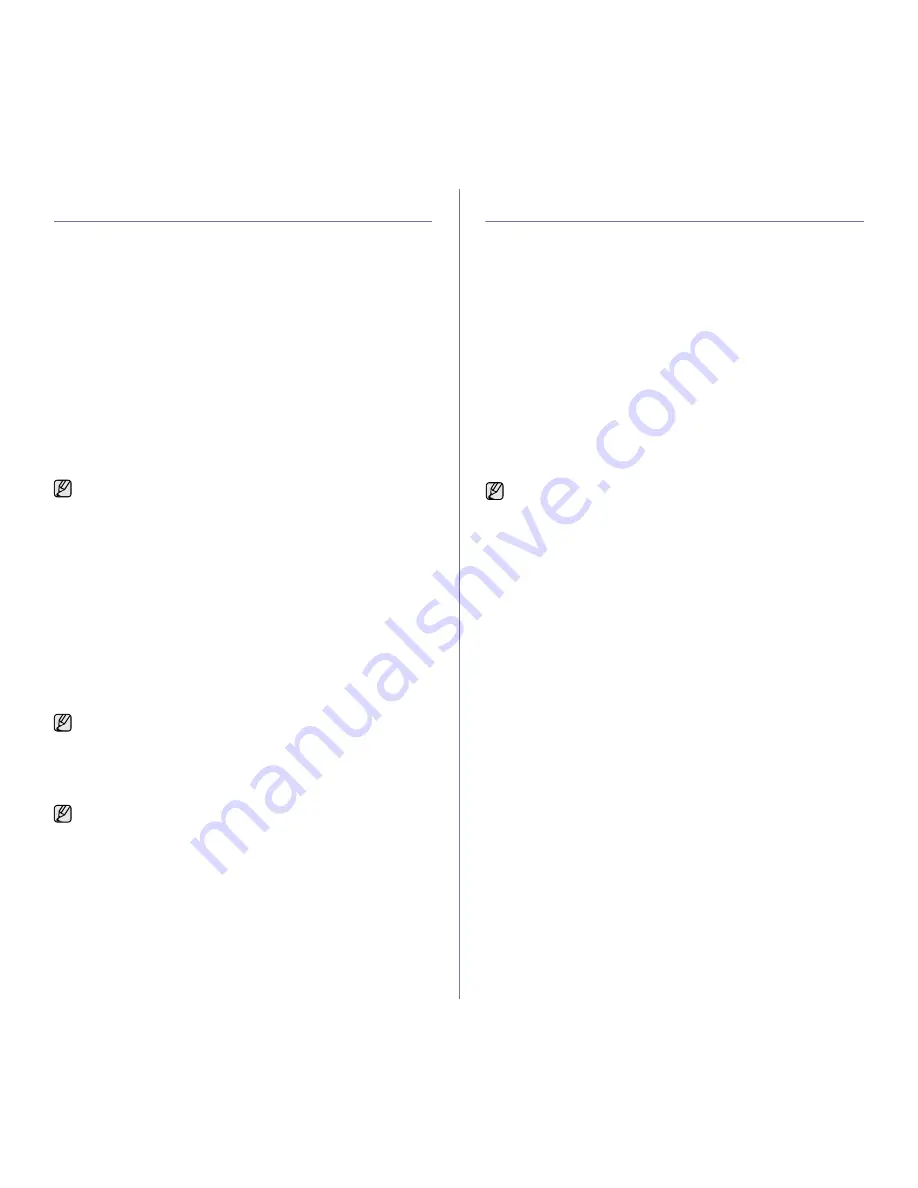
34 _
Carga de originales y material de impresión
IMPRESIÓN CON MATERIALES DE IMPRESIÓN
ESPECIALES
El equipo puede cargar tamaños y tipos de materiales de impresión
especiales, como postales, tarjetas y sobres. Es especialmente útil para
la impresión de una sola página en papel con membrete o en papel de color.
Alimentación manual del material de impresión
•
En la bandeja, utilice sólo un tamaño de material de impresión por vez.
•
Para prevenir atascos en el papel, no añada papel en la bandeja cuando
todavía quede. Esta regla también se aplica a otros tipos de materiales
de impresión.
•
Debe cargar el material de impresión con la cara que desea imprimir
hacia arriba y debe introducir en la bandeja primero el borde superior.
Coloque el material de impresión en el centro de la bandeja.
•
Utilice siempre los materiales de impresión especificados para evitar
atascos de papel y problemas en la calidad de impresión. Consulte
la sección “Selección de material de impresión” en la página 29.
•
Alise cualquier arruga que puedan presentar las postales, los sobres
y las etiquetas antes de introducirlas en la bandeja.
1.
Cargue el papel. Consulte la sección “Cambio del tamaño de papel
en la bandeja” en la página 32.
2.
Cuando desee imprimir en una aplicación, ejecute el menú
de impresión.
3.
Antes de imprimir, abra las propiedades de la impresora.
4.
En las propiedades de la impresora, pulse la ficha
Papel
y seleccione
el tipo de papel adecuado.
5.
En el origen del papel, seleccione
Alimentación manual
y luego pulse
OK
.
6.
Inicie la impresión en la aplicación.
7.
Pulse el botón
Negro Iniciar
o
Color Iniciar
del equipo para iniciar la
alimentación, luego el equipo comenzará a imprimir.
CONFIGURACIÓN DEL TIPO Y DEL TAMAÑO
DEL PAPEL
Tras cargar papel en la bandeja, debe configurar el tamaño y tipo de papel
mediante los botones del panel de control. Las selecciones realizadas se
aplicaran únicamente al modo de Copia. Para imprimir desde su PC, debe
seleccionar el tamaño y el tipo de papel en el programa de la aplicación
utilizada.
1.
Pulse
Menú
, y a continuación haga clic en
OK
.
2.
Pulse fecha derecha/izquierda hasta que aparezca
Conf. sistema
y
pulse
OK
.
3.
Pulse fecha derecha/izquierda hasta que aparezca
Conf. papel
y pulse
OK
.
4.
Pulse
OK
cuando aparezca
Tam. de papel
.
5.
Pulse Flecha izquierda/derecha hasta que aparezca el tamaño de papel
que esté utilizando y pulse
OK
.
6.
Pulse Flecha izquierda/derecha hasta que aparezca
Tipo de papel
y pulse
OK
.
7.
Pulse Flecha izquierda/derecha hasta que aparezca el tipo de papel que
esté utilizando y pulse
OK
.
8.
Pulse
Parar/Borrar
para volver al modo listo del equipo.
Según el tipo de material que desee utilizar, siga las siguientes
directrices para la carga:
•
Sobres: Cárguelos con la solapa hacia abajo y con la zona donde
se coloca el sello postal en la parte superior izquierda.
•
Etiquetas: Introdúzcalas con la cara de impresión hacia arriba
y el borde superior corto en primer lugar.
•
Papel preimpreso: La cara que lleva el diseño hacia arriba con
el borde superior en dirección a la impresora.
•
Tarjetas: Introdúzcala con la cara de impresión hacia arriba
y el borde corto en primer lugar.
•
Papel impreso anteriormente: Cárguelo con el lado ya impreso hacia
abajo y con un borde, sin dobleces, en dirección a la impresora.
Si desea utilizar una etiqueta, establezca el tipo de papel en
Etiqueta
.
•
Si la impresión comprende varias páginas, cargue la siguiente
página una vez impresa la primera y pulse el botón
Negro Iniciar
o
Color Iniciar
. Repita este procedimiento para cada página que
vaya a imprimir.
•
Los valores que se modifiquen sólo tendrán efecto mientras
se utiliza la aplicación actual.
Si desea utilizar papel de tamaño especial, como por ejemplo papel
de facturación, seleccione
Personalizado
en la ficha
Papel
de las
propiedades de la impresora. Consulte la Sección de software.
Содержание CLX3175FN - COL LASERPR MLTFUNC 4/17PPM...
Страница 183: ...REV 3 00 ...
Страница 184: ...Impresora Samsung Sección de software ...
















































